在日常办公和学习中,Word文档中的表格是整理数据和信息的常用工具。然而,有时我们可能会遇到表格内文字上下位置不居中的情况,这不仅影响美观,还可能给读者带来阅读上的不便。下面,我们就来详细讲解几种实现Word表格文字上下居中的方法。
**一、使用表格属性调整**
1. **选中表格**:首先,用鼠标单击表格左上角的十字箭头,以选中整个表格。
2. **打开表格属性**:在Word菜单栏中,找到“表格工具”下的“布局”选项卡,点击“属性”按钮,打开“表格属性”对话框。
3. **设置单元格垂直对齐**:在“表格属性”对话框中,切换到“单元格”选项卡,找到“垂直对齐方式”选项,选择“居中”。点击“确定”后,表格内的文字就会实现上下居中。
**二、使用段落格式调整**
1. **选中单元格内文字**:如果你只想对表格中某个或某些单元格的文字进行上下居中,可以先选中这些单元格内的文字。
2. **打开段落设置**:右击选中的文字,选择“段落”选项,或者直接在菜单栏中找到“段落”设置。
3. **设置行距与对齐**:在“段落”对话框中,虽然直接设置行距并不能直接实现上下居中,但你可以通过调整行距来间接影响文字的垂直位置。更直接的方法是,在“中文版式”选项卡中,如果Word版本支持,可能会找到与垂直对齐相关的设置。不过,通常推荐使用第一种方法调整整个单元格的垂直对齐。
**三、使用快捷键或工具栏按钮(视Word版本而定)**
部分Word版本可能在工具栏或右键菜单中直接提供了文字居中的快捷按钮,包括水平居中和垂直居中。虽然这些按钮可能更侧重于段落或单元格内容的整体居中,但在某些情况下,它们也能帮助实现文字的上下居中效果。不过,具体可用性还需根据你所使用的Word版本而定。
通过以上几种方法,你可以轻松实现Word表格内文字的上下居中,使你的文档更加整洁、美观。